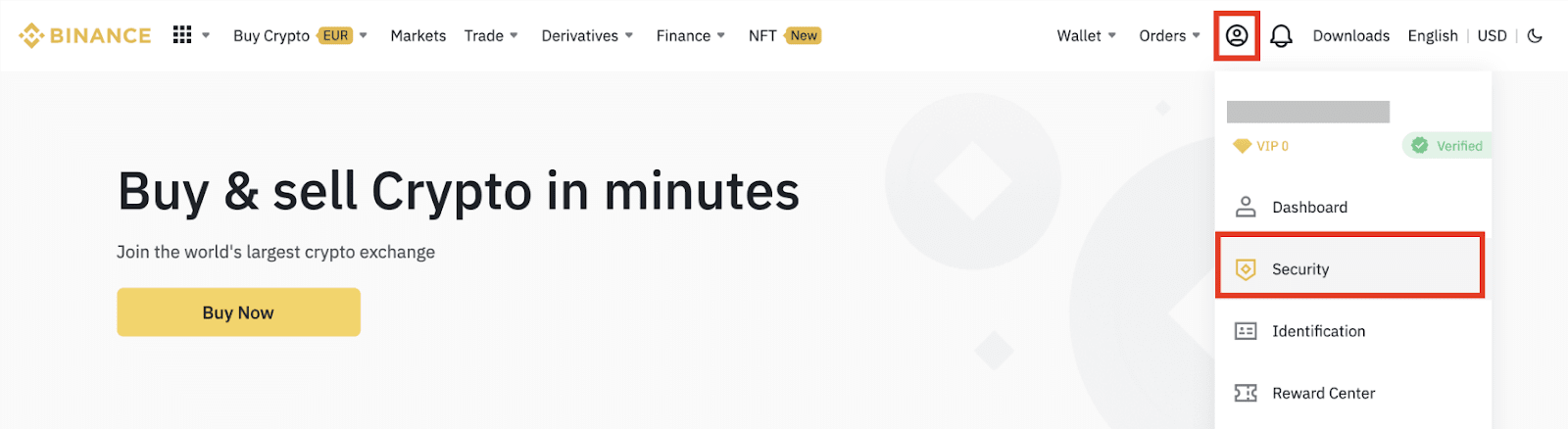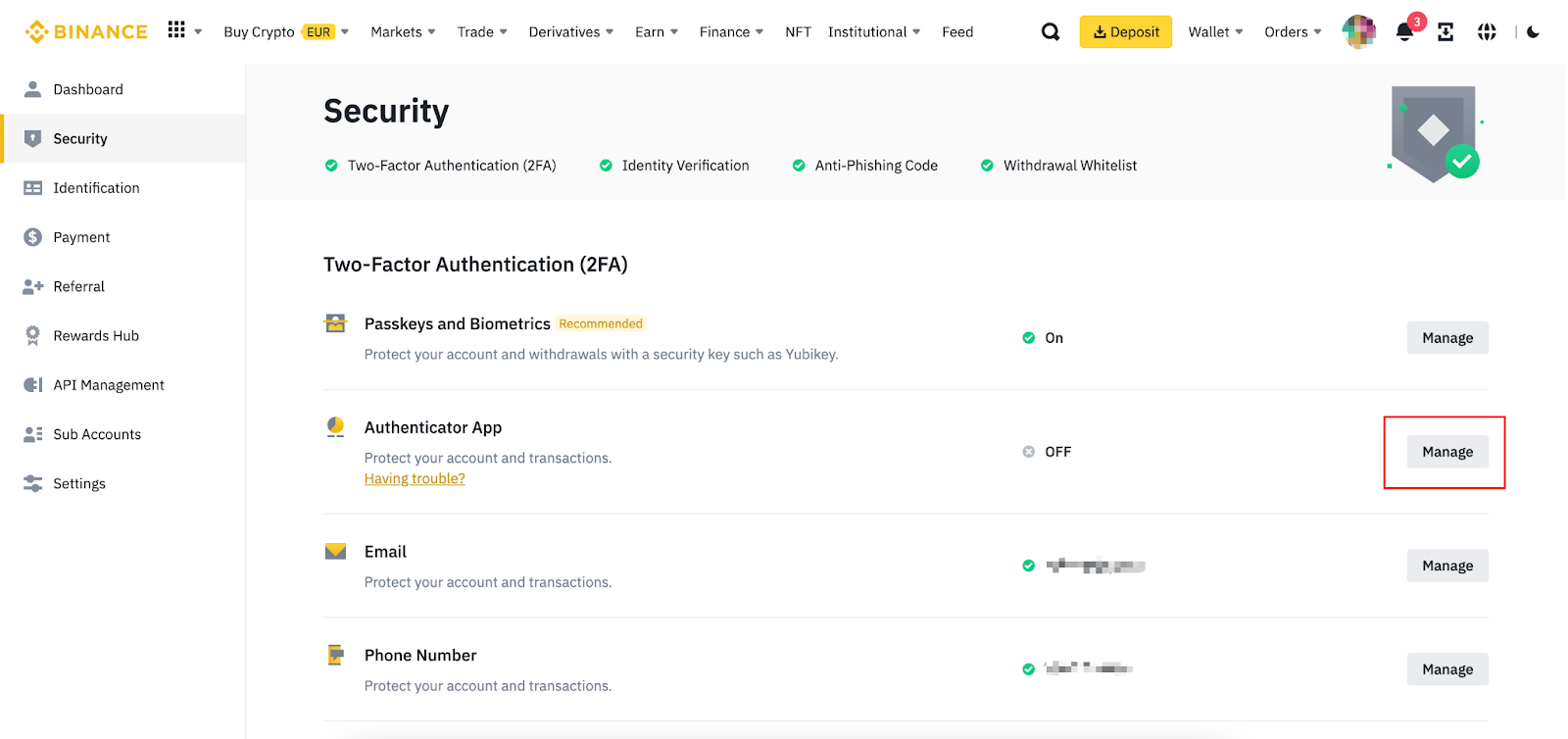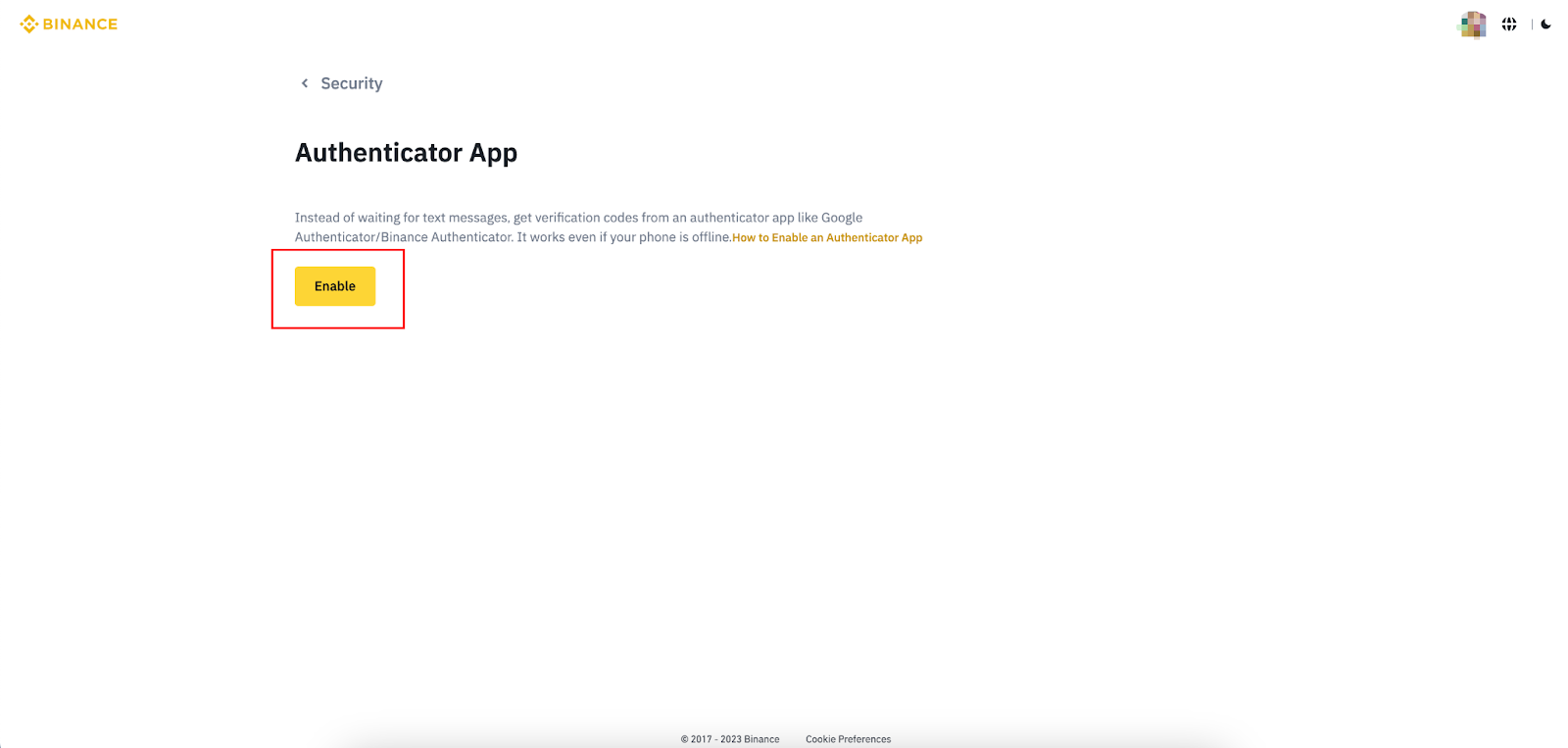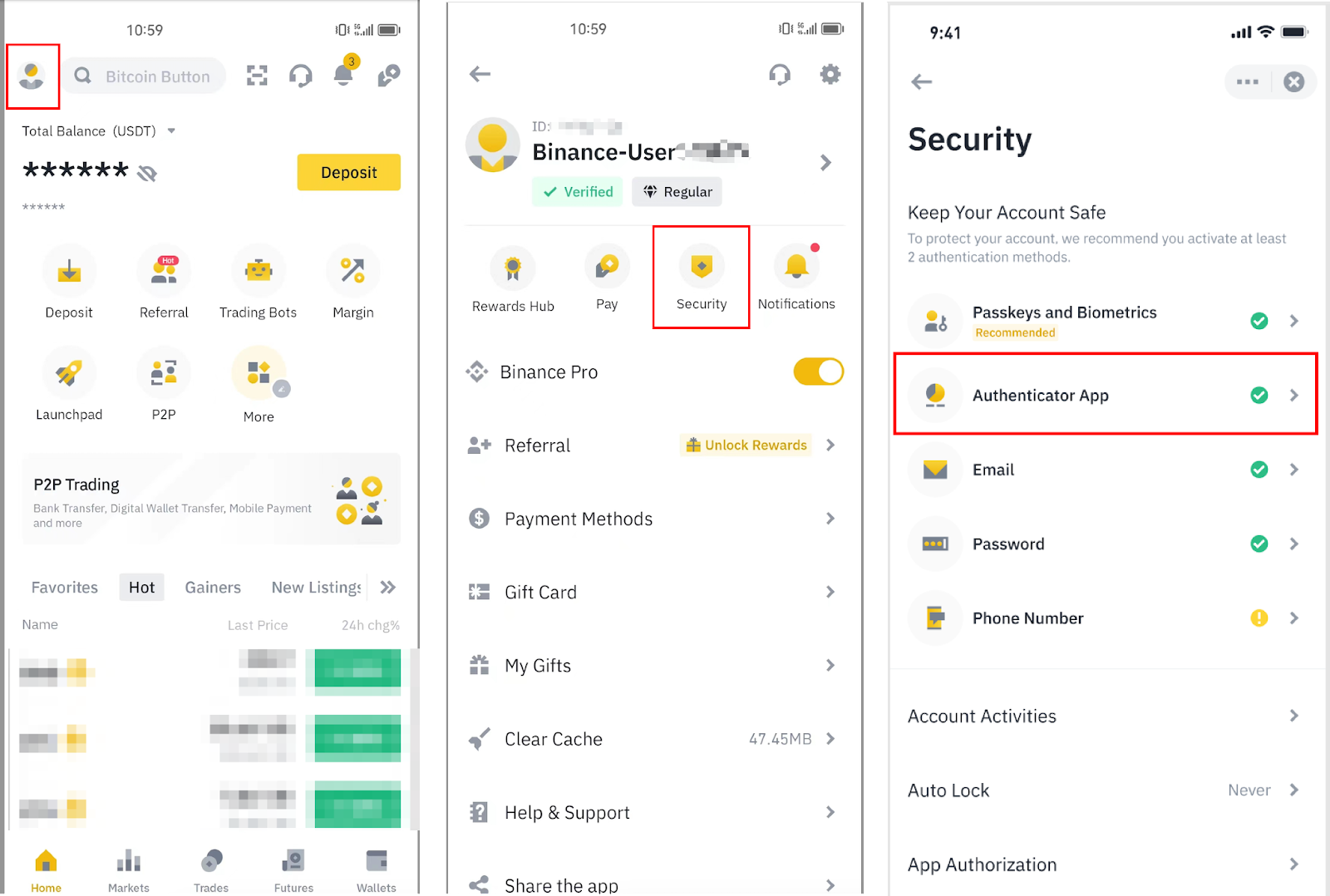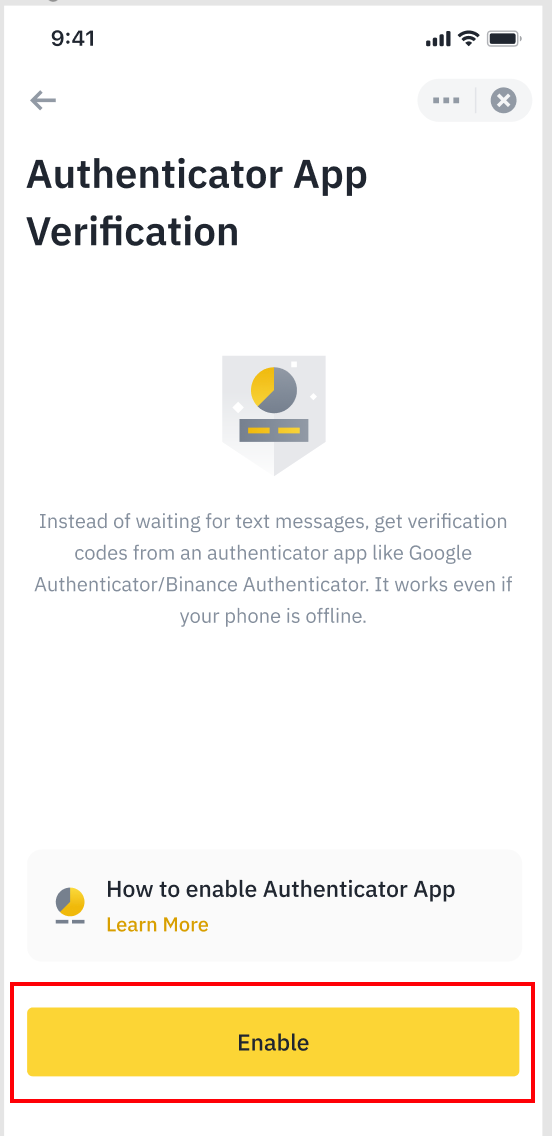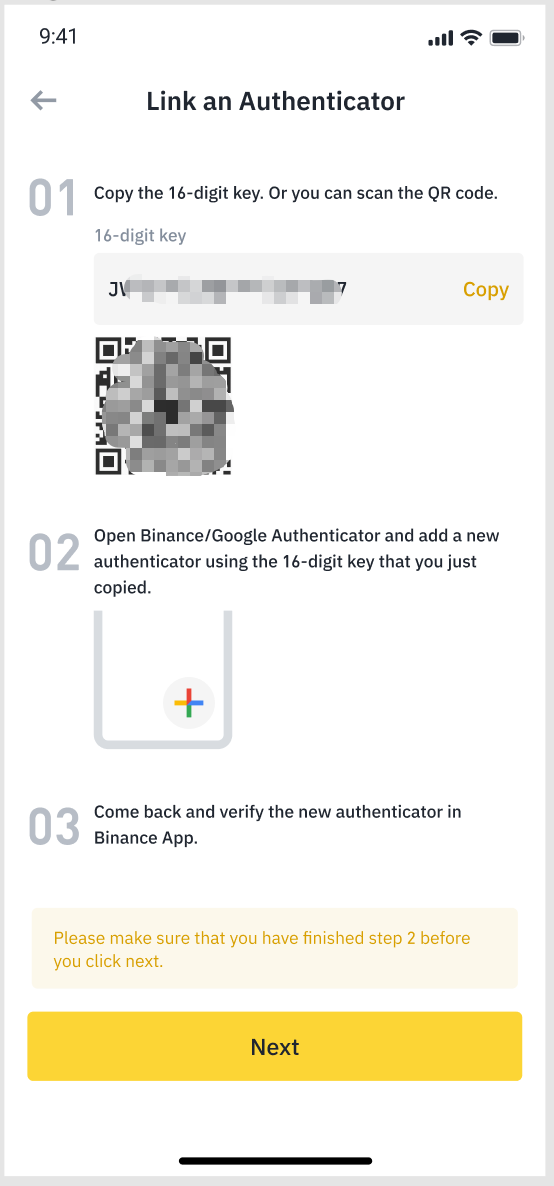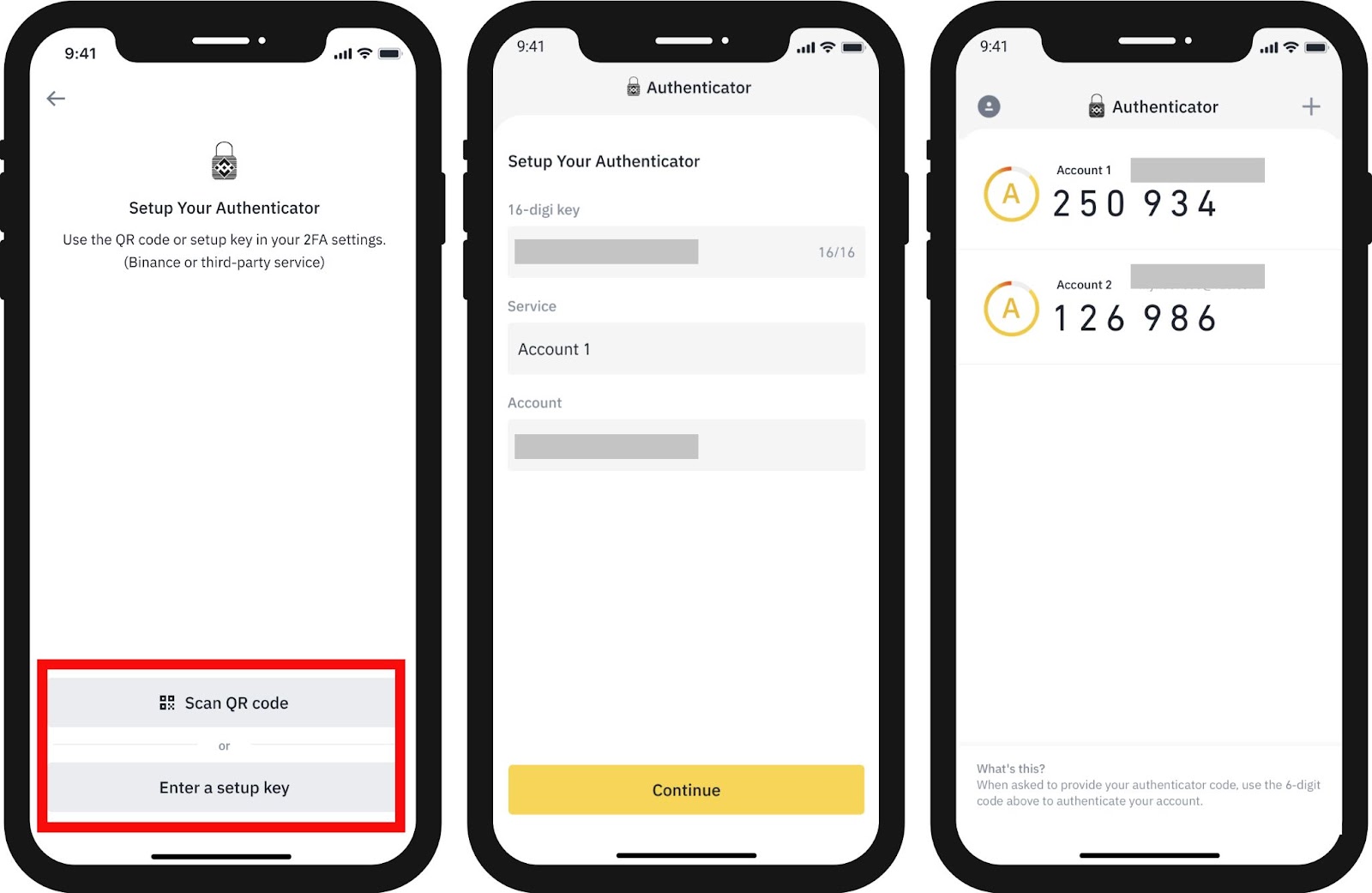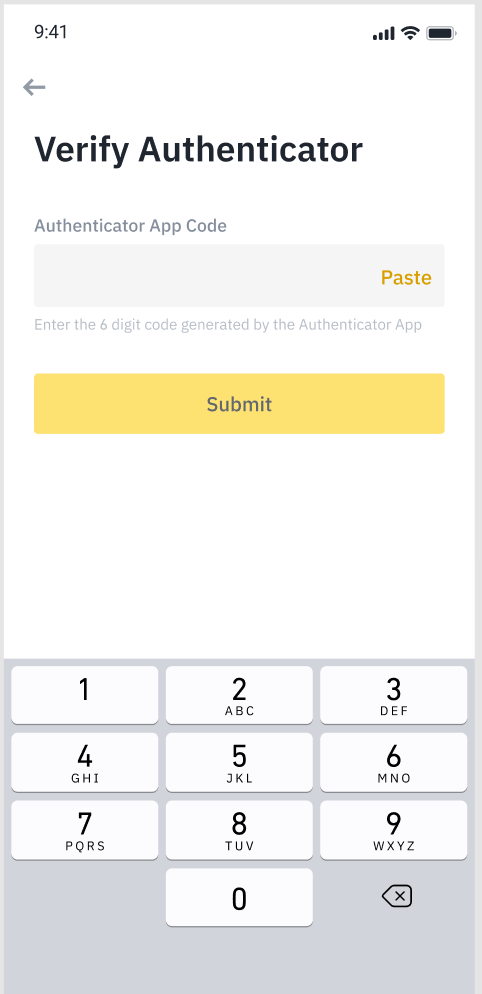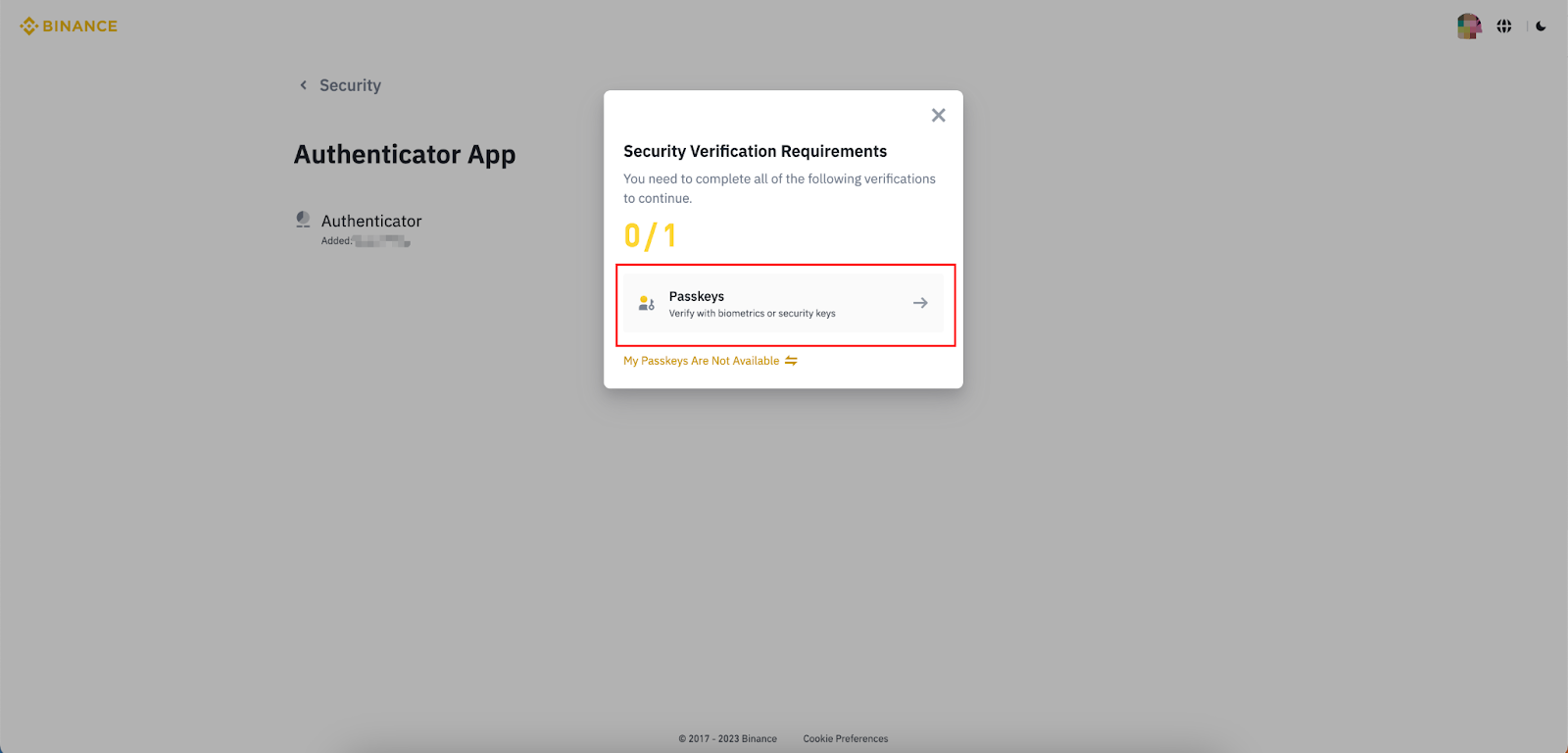Como usar o Binance Authenticator para autenticação 2FA com sua conta e aplicativo da Binance

Principais tópicos do post:
Usar a autenticação 2FA é uma parte importante da segurança da sua conta Binance. Ela adiciona uma camada extra de segurança à sua conta, em vez de usar apenas uma senha.
Você pode habilitar o Binance Authenticator no aplicativo ou site da Binance.
O Binance Authenticator oferece uma alternativa 2FA segura que armazena todos os dados pessoais localmente no seu dispositivo, em vez de armazenar na nuvem.
No mundo em constante evolução das criptomoedas, garantir a segurança dos nossos fundos é uma prioridade. Nenhum de nós quer ser vítima de invasores mal-intencionados que querem roubar nossas criptomoedas que nos esforçamos tanto para ganhar. A boa notícia é que temos uma ferramenta poderosa à nossa disposição: a autenticação de dois fatores (2FA).
Com o Binance Authenticator, você pode adicionar uma camada extra de proteção à sua conta, o que torna muito mais difícil para os hackers obterem acesso não autorizado. É um pequeno passo que ajuda muito a proteger nossos valiosos fundos cripto. Portanto, vamos tomar essa precaução extra e adotar o poder da autenticação 2FA para manter nossos investimentos em criptomoedas seguros.
Por que devo usar a autenticação 2FA?
Usar a autenticação 2FA é uma parte importante da segurança da sua conta Binance. Ela adiciona uma camada extra de segurança à sua conta, em vez de usar apenas uma senha. Com a autenticação 2FA habilitada, você precisa fornecer duas informações diferentes para acessar sua conta: sua senha e um código de verificação exclusivo enviado para o seu dispositivo móvel com o Binance Authenticator.
Essa ação reduz significativamente o risco de acesso não autorizado, pois mesmo que alguém consiga obter ou adivinhar sua senha, ainda precisaria ter a posse física do seu celular para inserir o código de verificação. Ao implementar a autenticação 2FA, você aumenta consideravelmente a segurança da sua conta Binance tornando mais difícil para os hackers obterem acesso não autorizado e garantindo que suas informações pessoais permaneçam seguras.
Por que devo usar o Binance Authenticator?
O Binance Authenticator oferece uma alternativa confiável ao uso do Google Authenticator. Com uma conta do Google, os códigos únicos do autenticador agora podem ser recuperados e armazenados em vários dispositivos, representando um possível risco de segurança para sua conta Binance.
Por exemplo, se sua conta do Google for invadida ou roubada, todos os seus códigos únicos (incluindo aqueles associados à sua conta Binance) poderiam ser comprometidos. Já o Binance Authenticator oferece uma alternativa 2FA segura que armazena todos os dados pessoais localmente no seu dispositivo.
Como habilitar o Binance Authenticator no site da Binance
1. Faça o login na sua conta Binance e clique em [Perfil] - [Segurança]. Clique em [Baixar o Binance Authenticator] para baixar o aplicativo no seu celular.
2. Na seção [Aplicativo de Autenticação] clique em [Gerenciar].
3. Clique em [Ativar] na página [Aplicativo de Autenticação] para iniciar.
4. Você receberá uma solicitação para concluir o processo de verificação de segurança. Em seguida, você verá na tela um QR code e uma chave de 16 dígitos.
Abra o aplicativo do Binance Authenticator no seu celular e digitalize o QR code ou insira manualmente a chave de 16 dígitos.
5. Você verá um código de 6 dígitos.
6. Retorne para o site da Binance e clique em [Próximo].
7. Para ativar o Binance Authenticator para sua conta, você precisará verificar com seu código de 6 dígitos do Binance Authenticator. Clique em [Enviar] após inserir o código.
8. Você adicionou seu Binance Authenticator com sucesso.
Como habilitar o Binance Authenticator com o aplicativo da Binance
1. Toque no ícone do [Perfil] e toque em [Segurança] - [Aplicativo de Autenticação].
2. Depois de verificar se você já instalou o aplicativo Binance Authenticator no seu celular, toque em [Ativar].
3. Você verá na tela uma chave de 16 dígitos. Guarde esta chave em um local seguro. Caso você perca seu dispositivo, esta chave permitirá que você recupere sua conta do Binance Authenticator.
Toque em [Copiar] e abra o aplicativo Binance Authenticator.
4. Cole a chave de 16 dígitos ou a insira manualmente. Você pode criar nomes personalizados para sua conta em [Serviço], que pode ser útil ao adicionar várias contas ao seu Binance Authenticator. Toque em [Continuar] para ver um código de 6 dígitos.
5. Volte ao aplicativo da Binance para verificar sua solicitação de configuração com seu Binance Authenticator recém-ativado. Toque em [Próximo] e insira o código de 6 dígitos do seu Binance Authenticator antes de tocar em [Enviar].
6. Depois de ativar o Binance Authenticator, você precisará inserir o código de verificação ao fazer login na sua conta, sacar fundos, etc.
Como personalizar seu Binance Authenticator
1. No Binance Authenticator, deslize para a direita no código para [Fixar], [Editar] ou [Deletar].
2. Você também pode tocar no botão [+] no canto superior direito para adicionar várias contas ao seu aplicativo Binance Authenticator.
3. Se você adicionou várias contas ao seu Binance Authenticator, você pode deslizar para a direita em cada código e clicar em [Editar] para definir nomes personalizados para a suas contas.
Como redefinir o Binance Authenticator
Se você já vinculou seu Google Authenticator à sua conta Binance ou seu Binance Authenticator não está funcionando corretamente, você precisa primeiro remover seu Google Authenticator ou Binance Authenticator.
Para proteger sua conta, os saques e vendas P2P serão desabilitados por 24 horas após a alteração do autenticador.
1. Para redefinir seu autenticador, vá para a página [Segurança] e clique em [Gerenciar] na seção Aplicativo de Autenticação.
2. Clique no ícone de edição próximo à sua conta do autenticador.
3. Se você concorda com a desativação dos saques e das transações P2P por 24 horas, clique em [Continuar].
4. Pode ser necessário concluir um estágio adicional de verificação de segurança. É simples, basta seguir as instruções que aparecem na tela.
5. Você verá na tela um QR code e uma chave de 16 dígitos. Abra seu aplicativo Binance Authenticator e digitalize o QR code ou insira manualmente a chave de 16 dígitos.
6. Agora, você verá um código de 6 dígitos no seu aplicativo Binance Authenticator.
7. Retorne para o site da Binance e clique em [Próximo].
8. Insira o código de 6 dígitos do Binance Authenticator e clique em [Enviar].
9. Você habilitou seu novo Binance Authenticator com sucesso.
Proteja sua conta com boas práticas relacionadas às criptomoedas
Quando se trata de proteger sua conta cripto, usar o Binance Authenticator é meio caminho andado. Ele fornece um aumento significativo na segurança da sua conta ao exigir uma etapa de verificação adicional. No entanto, embora a autenticação 2FA seja crucial, é importante lembrar que não é a única solução. Para garantir que seus fundos estejam realmente seguros, é essencial adotar as melhores práticas de segurança em todos os setores.
Isso inclui o uso de senhas fortes e exclusivas, habilitação de recursos de segurança adicionais como a autenticação biométrica e manter-se atento contra as tentativas de phishing. Ao combinar o poder da autenticação 2FA com essas práticas recomendadas, você pode fortalecer a segurança da sua conta cripto e desfrutar de maior tranquilidade.